Google Chrome adalah salah satu browser web paling populer, dan tab memudahkan Anda melakukan banyak tugas. Cari tahu cara beralih antar tab dengan mudah.
Google Chrome adalah salah satu browser web paling populer, sebagian berkat tabnya. Kesederhanaan dan efisiensi Chrome juga menjadikannya browser web pilihan bagi jutaan orang. Menggunakan tab memudahkan navigasi di antara beberapa situs web. Namun, tab ini sering kali menjadi tidak teratur, sehingga menyulitkan peralihan antar tab.
Cara umum untuk berpindah antar tab di Chrome pada komputer adalah dengan mengeklik tab yang Anda inginkan di bagian atas layar. Namun, ada beberapa cara lain untuk berpindah antar tab di Google Chrome. Cara yang sering diabaikan untuk beralih antar tab di Chrome adalah dengan menggunakan pintasan keyboard.
Beralih antar tab di Chrome dengan pintasan
Ini adalah beberapa pintasan populer untuk berpindah antar tab di Chrome. Mereka bekerja dengan PC dan Mac, tapi alih-alih menggunakan tombol Ctrl, Anda akan menggunakan Commandkey di Mac.
Pindah ke tab berikutnya di Chrome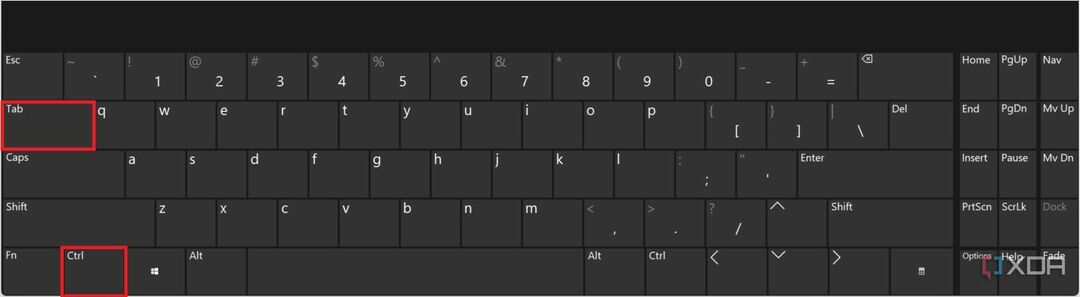
Anda dapat memindahkan satu tab ke depan dengan menekan keyboard Anda Ctrl Dan tab kunci. Jika Anda berada di tab terakhir, Anda akan dibawa kembali ke tab pertama di jendela itu. Anda juga dapat memegangnya Ctrl kunci dan ketuk tab berulang kali untuk memindahkan beberapa tab ke depan dengan cepat.
Lompat kembali ke tab di Chrome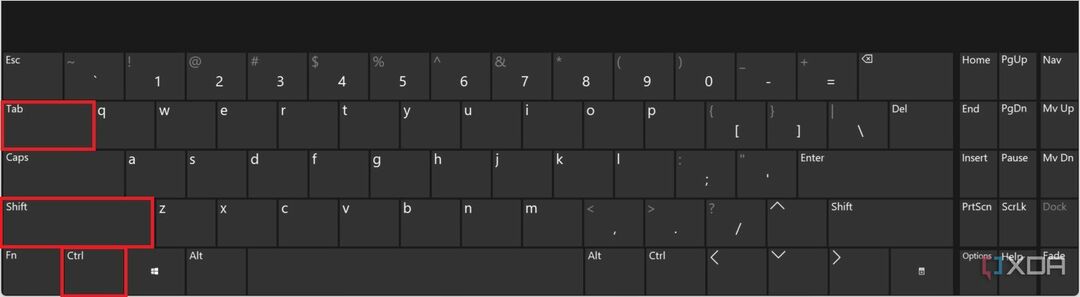
Anda juga dapat melompat mundur satu tab, yang sangat mirip dengan bergerak maju. Satu-satunya perbedaan adalah Anda juga menekan Menggeser kunci. Untuk melompat mundur, tekan Ctrl, Menggeser, Dan tab. Sekali lagi, Anda dapat menekan tab tombol beberapa kali untuk memindahkan lebih dari satu tab.
Lompat ke tab terakhir di Chrome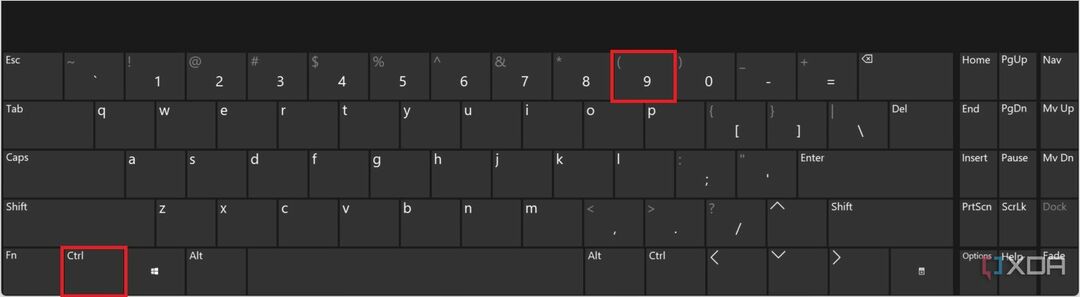
Bahkan ada jalan pintas untuk melompat ke tab terakhir di Chrome. Cukup tekan Ctrl kunci diikuti dengan nomor 9 kunci. Ini secara otomatis akan memindahkan Anda ke tab Chrome terakhir di jendela.
Buka tab tertentu di Chrome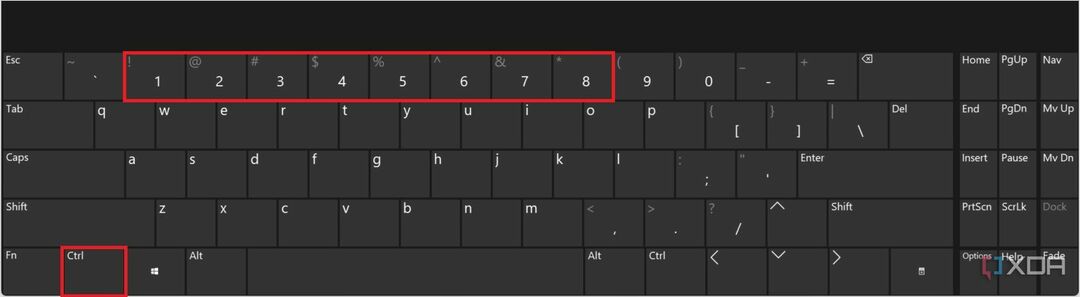
Terakhir, Anda dapat melompat ke tab mana pun di Google Chrome dengan menggunakan tombol angka. tekan Ctrl tombol diikuti dengan nomornya di bilah tab di bagian atas layar. Misalnya untuk membuka tab ketiga dari kiri, Anda akan menekan Ctrl Dan 3. Sayangnya, metode ini hanya memiliki hingga delapan tab sejak nomor tersebut 9 kunci membawa Anda ke tab terakhir.
Beralih ke tab Penyamaran di Chrome
Google Chrome memiliki mode penjelajahan pribadi, yang memungkinkan Anda membuka jendela baru dengan tabnya sendiri. Penyamaran tidak menyimpan data penjelajahan atau menggunakan cookie. Kelemahannya adalah Anda tidak akan dapat memulihkan tab apa pun yang tertutup. Namun, tidak seorang pun yang menggunakan komputer dapat melihat apa yang Anda cari.
Membuka jendela Penyamaran baru di Chrome hanya membutuhkan beberapa langkah, dan Anda dapat menggunakan semua pintasan yang disebutkan di atas untuk bernavigasi antar tab.
- Dengan Google Chrome terbuka, klik tombol menu di kanan atas, ikon dengan tiga titik vertikal.
- Selanjutnya, pilih Jendela penyamaran Baru dari menu tarik-turun.
- Terakhir, mulailah menjelajah seperti biasa. Setelah selesai, keluar dari jendela Penyamaran.
Beralih antar tab di Chrome pada perangkat seluler
Google Chrome bekerja sedikit berbeda pada perangkat seluler, termasuk ponsel cerdas dan tablet. Namun, aplikasi seluler masih mendukung penggunaan banyak tab. Satu-satunya perbedaan adalah tidak ada jalan pintas untuk berpindah antar tab. Selain itu, tab di aplikasi Chrome ponsel cerdas tidak terlihat saat Anda menjelajah dan hanya dapat dilihat dari halaman "Tab". Meskipun Google melakukan pengujian untuk membuat tab terlihat di aplikasi ponsel pintar, tidak pernah tertangkap.
- Klik pada persegi di menu bawah aplikasi Chrome.
- Pilih aplikasi yang akan dibuka, atau geser ke kiri untuk melihat aplikasi Penyamaran.
Mengelola tab di Google Chrome
Sangat mudah untuk dibanjiri tab di Google Chrome, tetapi pintasan keyboard membuatnya lebih mudah untuk beralih di antara tab tersebut. Namun, Anda tetap harus mencoba membatasi jumlah tab yang terbuka. Tab yang terbuka tidak hanya menyulitkan navigasi, tetapi juga memakan banyak waktu ton RAM. Fitur praktis lainnya adalah Anda dapat menemukan tab yang sebelumnya ditutup di riwayat browser Anda dan melanjutkannya tepat di tempat terakhir Anda tinggalkan. Jika Anda kesulitan menemukan aplikasi yang Anda ingat membiarkannya terbuka di aplikasi Chrome, jangan lupa untuk memeriksa bagian Penyamaran.